远程桌面连接是一种允许用户通过网络连接到另一台计算机并控制其操作的功能,以下是详细的远程桌面连接设置步骤:
1、打开“控制面板”:在开始菜单中,点击“控制面板”。

2、进入“系统和安全”:在控制面板中,找到并点击“系统和安全”。
3、选择“系统”:在“系统和安全”页面中,点击“系统”。
4、进入“远程设置”:在“系统”页面的左侧菜单中,点击“远程设置”。
5、配置远程桌面:在“远程桌面”部分,选择“允许运行任意版本的远程桌面的计算机连接(较不安全)”,然后点击“选择用户”按钮。
6、添加用户:在“远程桌面用户”窗口中,点击“添加”按钮,输入要允许远程连接的用户名称,然后点击“检查名称”按钮,确认用户名正确后,点击“确定”按钮。
7、确认设置:返回到“远程桌面”窗口,点击“应用”按钮,然后点击“确定”按钮。
8、关闭防火墙:为了确保远程桌面连接正常,需要暂时关闭防火墙,在控制面板中,找到并点击“Windows Defender 防火墙”,然后点击“关闭 Windows Defender 防火墙(不建议使用)”,最后点击“确定”按钮。
9、重启计算机:完成以上设置后,需要重启计算机以使更改生效。
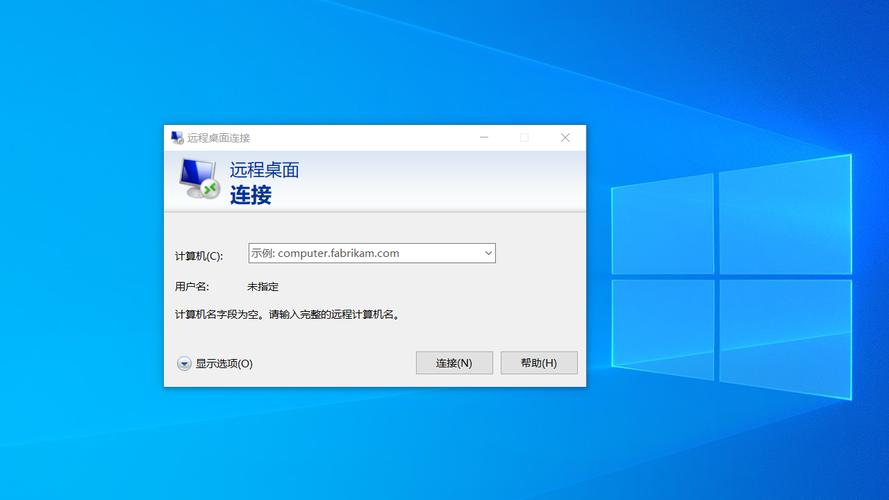
10、在其他计算机上进行远程连接:在其他计算机上,按下“Win + R”组合键,输入“mstsc”命令,然后按回车键,在弹出的“远程桌面连接”窗口中,输入目标计算机的IP地址或计算机名,然后点击“连接”按钮,如果提示输入用户名和密码,请输入之前设置的用户名和密码,然后点击“确定”按钮。
您应该能够成功连接到远程计算机并控制其操作了,在完成远程操作后,建议重新开启防火墙以确保计算机安全。










评论列表 (1)
在控制面板中选择系统和安全,进入系统,点击左侧菜单中的‘高级系统设置’,在系统属性窗口选择'Remote',按照提示输入IP地址及用户名,完成身份验证后即可成功进行远程控制。
2025年09月30日 09:30